2021 TOYOTA PROACE CITY EV audio
[x] Cancel search: audioPage 277 of 352
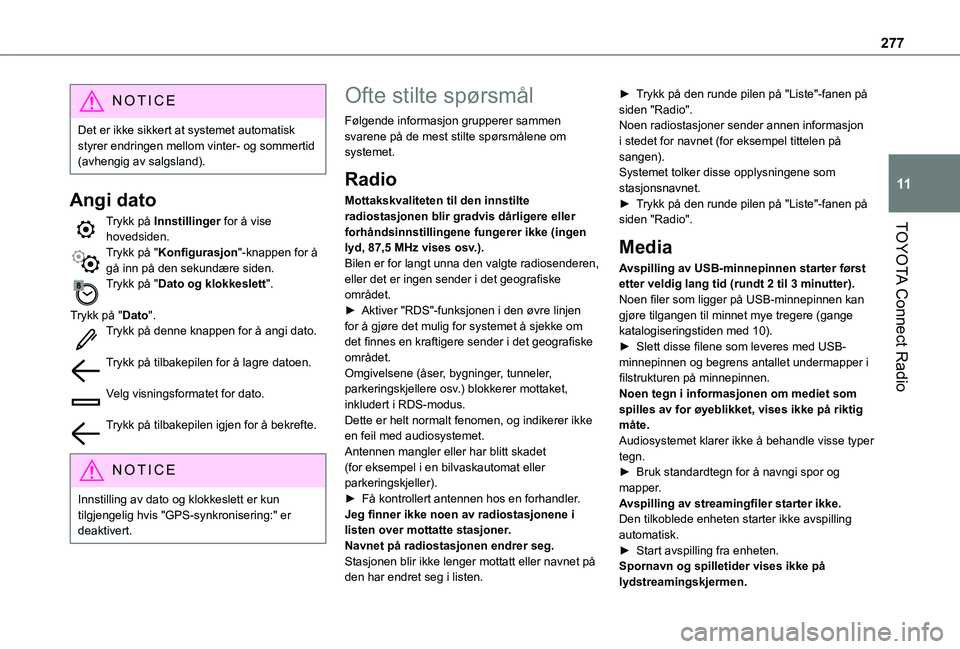
277
TOYOTA Connect Radio
11
NOTIC E
Det er ikke sikkert at systemet automatisk styrer endringen mellom vinter- og sommertid (avhengig av salgsland).
Angi dato
Trykk på Innstillinger for å vise hovedsiden.Trykk på "Konfigurasjon"-knappen for å gå inn på den sekundære siden.Trykk på "Dato og klokkeslett".
Trykk på "Dato".Trykk på denne knappen for å angi dato.
Trykk på tilbakepilen for å lagre datoen.
Velg visningsformatet for dato.
Trykk på tilbakepilen igjen for å bekrefte.
NOTIC E
Innstilling av dato og klokkeslett er kun tilgjengelig hvis "GPS-synkronisering:" er deaktivert.
Ofte stilte spørsmål
Følgende informasjon grupperer sammen svarene på de mest stilte spørsmålene om systemet.
Radio
Mottakskvaliteten til den innstilte radiostasjonen blir gradvis dårligere eller forhåndsinnstillingene fungerer ikke (ingen lyd, 87,5 MHz vises osv.).Bilen er for langt unna den valgte radiosenderen, eller det er ingen sender i det geografiske området.► Aktiver "RDS"-funksjonen i den øvre linjen for å gjøre det mulig for systemet å sjekke om det finnes en kraftigere sender i det geografiske området.Omgivelsene (åser, bygninger, tunneler, parkeringskjellere osv.) blokkerer mottaket, inkludert i RDS-modus.Dette er helt normalt fenomen, og indikerer ikke en feil med audiosystemet.
Antennen mangler eller har blitt skadet (for eksempel i en bilvaskautomat eller parkeringskjeller).► Få kontrollert antennen hos en forhandler.Jeg finner ikke noen av radiostasjonene i listen over mottatte stasjoner.Navnet på radiostasjonen endrer seg.Stasjonen blir ikke lenger mottatt eller navnet på den har endret seg i listen.
► Trykk på den runde pilen på "Liste"-fanen på siden "Radio".Noen radiostasjoner sender annen informasjon i stedet for navnet (for eksempel tittelen på sangen).Systemet tolker disse opplysningene som stasjonsnavnet.► Trykk på den runde pilen på "Liste"-fanen på siden "Radio".
Media
Avspilling av USB-minnepinnen starter først etter veldig lang tid (rundt 2 til 3 minutter).Noen filer som ligger på USB-minnepinnen kan gjøre tilgangen til minnet mye tregere (gange katalogiseringstiden med 10).► Slett disse filene som leveres med USB-minnepinnen og begrens antallet undermapper i filstrukturen på minnepinnen. Noen tegn i informasjonen om mediet som spilles av for øyeblikket, vises ikke på riktig måte.Audiosystemet klarer ikke å behandle visse typer
tegn.► Bruk standardtegn for å navngi spor og mapper.Avspilling av streamingfiler starter ikke.Den tilkoblede enheten starter ikke avspilling automatisk.► Start avspilling fra enheten.Spornavn og spilletider vises ikke på lydstreamingskjermen.
Page 278 of 352
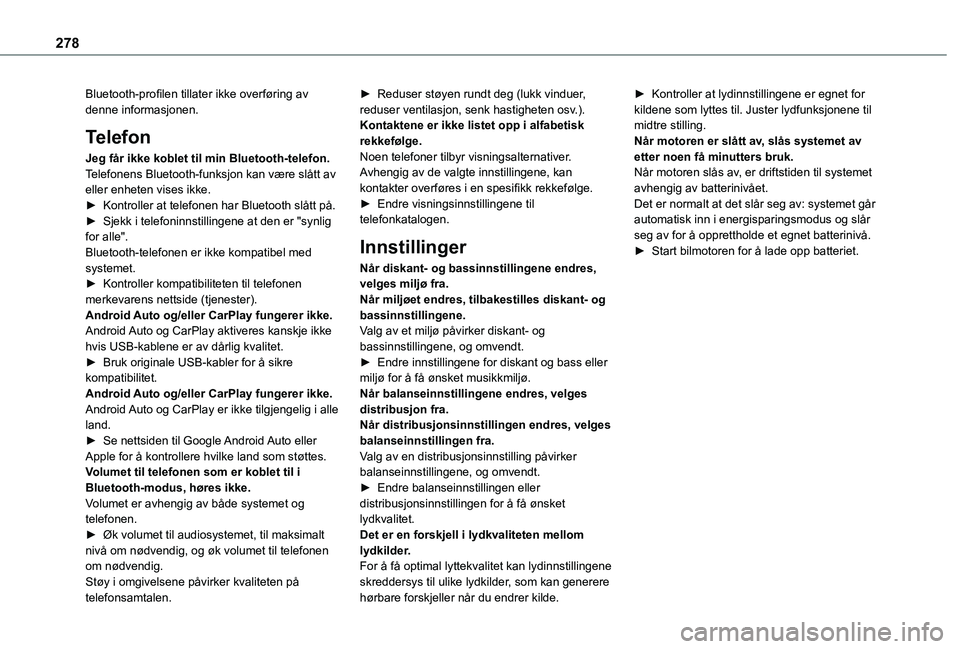
278
Bluetooth-profilen tillater ikke overføring av denne informasjonen.
Telefon
Jeg får ikke koblet til min Bluetooth-telefon.Telefonens Bluetooth-funksjon kan være slått av eller enheten vises ikke.► Kontroller at telefonen har Bluetooth slått på.► Sjekk i telefoninnstillingene at den er "synlig for alle".Bluetooth-telefonen er ikke kompatibel med systemet.► Kontroller kompatibiliteten til telefonen merkevarens nettside (tjenester).Android Auto og/eller CarPlay fungerer ikke.Android Auto og CarPlay aktiveres kanskje ikke hvis USB-kablene er av dårlig kvalitet.► Bruk originale USB-kabler for å sikre kompatibilitet.Android Auto og/eller CarPlay fungerer ikke.Android Auto og CarPlay er ikke tilgjengelig i alle land.► Se nettsiden til Google Android Auto eller
Apple for å kontrollere hvilke land som støttes.Volumet til telefonen som er koblet til i Bluetooth-modus, høres ikke.Volumet er avhengig av både systemet og telefonen.► Øk volumet til audiosystemet, til maksimalt nivå om nødvendig, og øk volumet til telefonen om nødvendig.Støy i omgivelsene påvirker kvaliteten på
telefonsamtalen.
► Reduser støyen rundt deg (lukk vinduer, reduser ventilasjon, senk hastigheten osv.).Kontaktene er ikke listet opp i alfabetisk rekkefølge.Noen telefoner tilbyr visningsalternativer. Avhengig av de valgte innstillingene, kan kontakter overføres i en spesifikk rekkefølge.► Endre visningsinnstillingene til telefonkatalogen.
Innstillinger
Når diskant- og bassinnstillingene endres, velges miljø fra.Når miljøet endres, tilbakestilles diskant- og bassinnstillingene.Valg av et miljø påvirker diskant- og bassinnstillingene, og omvendt.► Endre innstillingene for diskant og bass eller miljø for å få ønsket musikkmiljø.Når balanseinnstillingene endres, velges distribusjon fra.Når distribusjonsinnstillingen endres, velges balanseinnstillingen fra.
Valg av en distribusjonsinnstilling påvirker balanseinnstillingene, og omvendt.► Endre balanseinnstillingen eller distribusjonsinnstillingen for å få ønsket lydkvalitet.Det er en forskjell i lydkvaliteten mellom lydkilder.For å få optimal lyttekvalitet kan lydinnstillingene skreddersys til ulike lydkilder, som kan generere
hørbare forskjeller når du endrer kilde.
► Kontroller at lydinnstillingene er egnet for kildene som lyttes til. Juster lydfunksjonene til midtre stilling.Når motoren er slått av, slås systemet av etter noen få minutters bruk.Når motoren slås av, er driftstiden til systemet avhengig av batterinivået.Det er normalt at det slår seg av: systemet går automatisk inn i energisparingsmodus og slår seg av for å opprettholde et egnet batterinivå.► Start bilmotoren for å lade opp batteriet.
Page 279 of 352
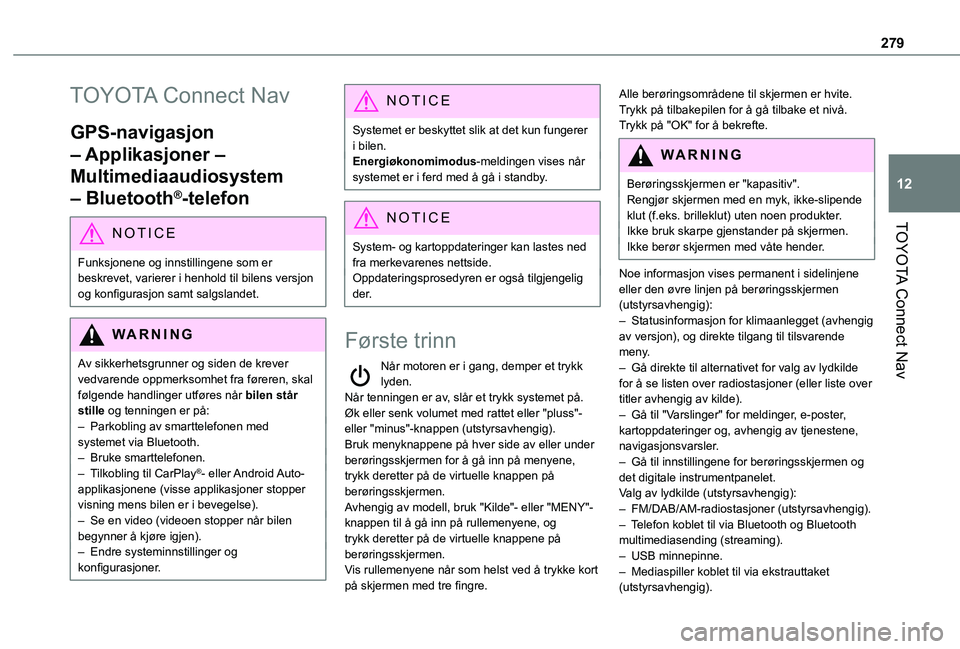
279
TOYOTA Connect Nav
12
TOYOTA Connect Nav
GPS-navigasjon
– Applikasjoner –
Multimediaaudiosystem
– Bluetooth®-telefon
NOTIC E
Funksjonene og innstillingene som er beskrevet, varierer i henhold til bilens versjon og konfigurasjon samt salgslandet.
WARNI NG
Av sikkerhetsgrunner og siden de krever vedvarende oppmerksomhet fra føreren, skal følgende handlinger utføres når bilen står stille og tenningen er på:– Parkobling av smarttelefonen med systemet via Bluetooth.– Bruke smarttelefonen.– Tilkobling til CarPlay®- eller Android Auto-applikasjonene (visse applikasjoner stopper visning mens bilen er i bevegelse).– Se en video (videoen stopper når bilen begynner å kjøre igjen).
– Endre systeminnstillinger og konfigurasjoner.
NOTIC E
Systemet er beskyttet slik at det kun fungerer i bilen.Energiøkonomimodus-meldingen vises når systemet er i ferd med å gå i standby.
NOTIC E
System- og kartoppdateringer kan lastes ned fra merkevarenes nettside.Oppdateringsprosedyren er også tilgjengelig der.
Første trinn
Når motoren er i gang, demper et trykk lyden.Når tenningen er av, slår et trykk systemet på.Øk eller senk volumet med rattet eller "pluss"- eller "minus"-knappen (utstyrsavhengig).Bruk menyknappene på hver side av eller under berøringsskjermen for å gå inn på menyene, trykk deretter på de virtuelle knappen på berøringsskjermen.Avhengig av modell, bruk "Kilde"- eller "MENY"-knappen til å gå inn på rullemenyene, og trykk deretter på de virtuelle knappene på berøringsskjermen.Vis rullemenyene når som helst ved å trykke kort på skjermen med tre fingre.
Alle berøringsområdene til skjermen er hvite.Trykk på tilbakepilen for å gå tilbake et nivå.Trykk på "OK" for å bekrefte.
WARNI NG
Berøringsskjermen er "kapasitiv".Rengjør skjermen med en myk, ikke-slipende klut (f.eks. brilleklut) uten noen produkter.Ikke bruk skarpe gjenstander på skjermen.
Ikke berør skjermen med våte hender.
Noe informasjon vises permanent i sidelinjene eller den øvre linjen på berøringsskjermen (utstyrsavhengig):– Statusinformasjon for klimaanlegget (avhengig av versjon), og direkte tilgang til tilsvarende meny.– Gå direkte til alternativet for valg av lydkilde for å se listen over radiostasjoner (eller liste over titler avhengig av kilde).– Gå til "Varslinger" for meldinger, e-poster, kartoppdateringer og, avhengig av tjenestene, navigasjonsvarsler.– Gå til innstillingene for berøringsskjermen og det digitale instrumentpanelet.Valg av lydkilde (utstyrsavhengig):– FM/DAB/AM-radiostasjoner (utstyrsavhengig).– Telefon koblet til via Bluetooth og Bluetooth multimediasending (streaming).– USB minnepinne.– Mediaspiller koblet til via ekstrauttaket (utstyrsavhengig).
Page 281 of 352
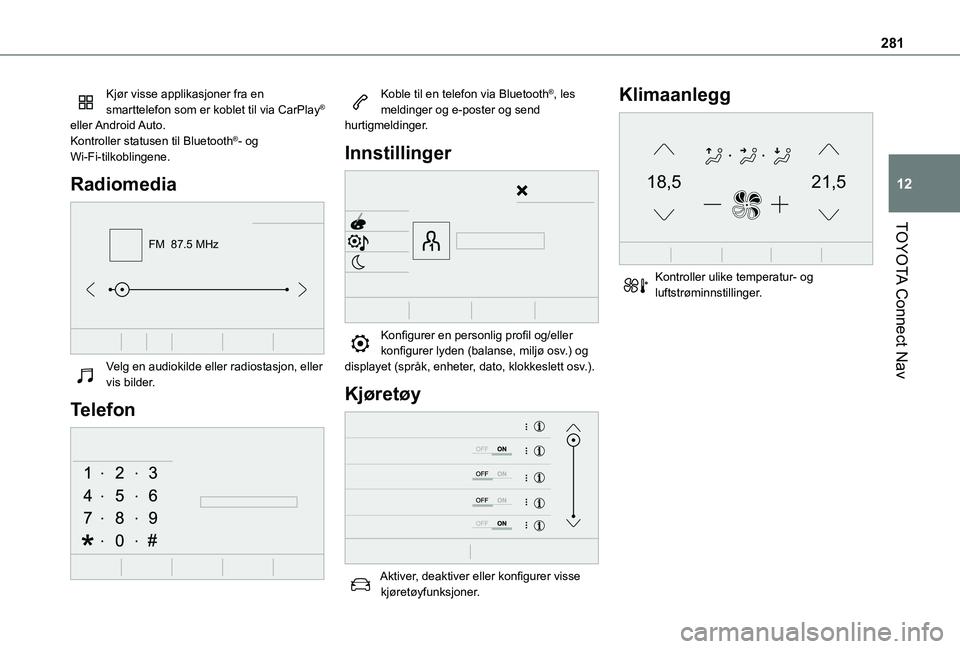
281
TOYOTA Connect Nav
12
Kjør visse applikasjoner fra en smarttelefon som er koblet til via CarPlay® eller Android Auto.Kontroller statusen til Bluetooth®- og Wi-Fi-tilkoblingene.
Radiomedia
FM 87.5 MHz
Velg en audiokilde eller radiostasjon, eller vis bilder.
Telefon
Koble til en telefon via Bluetooth®, les meldinger og e-poster og send hurtigmeldinger.
Innstillinger
Konfigurer en personlig profil og/eller konfigurer lyden (balanse, miljø osv.) og displayet (språk, enheter, dato, klokkeslett osv.).
Kjøretøy
Aktiver, deaktiver eller konfigurer visse kjøretøyfunksjoner.
Klimaanlegg
21,518,5
Kontroller ulike temperatur- og luftstrøminnstillinger.
Page 294 of 352

294
Radio
Velge en stasjon
Trykk på Radiomedia for å vise hovedsiden.Trykk på "Frekvens".Trykk på en av knappene for å utføre et automatisk søk etter radiostasjoner.EllerFlytt glidebryteren for å søke manuelt etter frekvenser opp eller ned.EllerTrykk på Radiomedia for å vise hovedsiden.Trykk på "ALTERNATIVER"-knappen for å gå inn på den sekundære siden.Velg "Radiostasjoner" på den sekundære siden.Trykk på "Frekvens".Angi verdiene ved hjelp av det virtuelle tastaturet.Angi først enhetene og klikk deretter på
desimalfeltet for å skrive inn tallene etter desimaltegnet.Trykk på "OK" for å bekrefte.
WARNI NG
Radiomottak kan bli påvirket av bruk av elektrisk utstyr som ikke er godkjent av merket, slik som en USB-lader koblet til uttaket på 12 V.Omgivelsene utenfor (åser, bygninger, tunneler, parkeringskjellere osv.) kan blokkere mottaket, inkludert i RDS-modus. Dette fenomenet er helt normalt når det gjelder radiobølgeoverføring, og indikerer på ingen måte en feil med audiosystemet.
Forhåndsinnstille en stasjon
Velg en radiostasjon eller frekvens.(se relevant avsnitt)Trykk på "Forhåndsinnstillinger".Trykk lenge på en av knappene for å forhåndsinnstille stasjonen.
Endre bølgebånd
Trykk på Radiomedia for å vise
hovedsiden.Trykk på "Bånd …" øverst til høyre i skjermen for å endre bølgebåndet.
Aktivere/deaktivere RDS
RDS, hvis det er aktivert, gjør det mulig å fortsette å lytte til den samme stasjonen ved å automatisk søke etter alternative frekvenser.Trykk på Radiomedia for å vise hovedsiden.Trykk på "ALTERNATIVER"-knappen for å gå inn på den sekundære siden.Trykk på "Radioinnstillinger".
Trykk på "Generelt".Aktiver/deaktiver "Følg stasjon".
Trykk på "OK" for å bekrefte.
NOTIC E
RDS-stasjonssporing er kanskje ikke tilgjengelig over hele landet, siden mange radiostasjoner ikke dekker 100 % av landet. Dette forklarer tap av mottak av stasjonen under kjøring.
Page 295 of 352

295
TOYOTA Connect Nav
12
Vise tekstinformasjon
"Radiotekst"-funksjonen viser informasjon som er sendt av radiostasjonen, om stasjonen eller sangen som spilles for øyeblikket.Trykk på Radiomedia for å vise hovedsiden.Trykk på "ALTERNATIVER"-knappen for å gå inn på den sekundære siden.Trykk på "Radioinnstillinger".
Trykk på "Generelt".Aktiver/deaktiver "Vis radiotekst".
Trykk på "OK" for å bekrefte.
Spille av TA-meldinger
TA-funksjonen (trafikkmelding) prioriterer TA-varselmeldinger. For å fungere må denne funksjonen ha gode signaler for en radiostasjon som sender denne typen meldinger. Mens trafikkinformasjon sendes, avbrytes gjeldende
media automatisk slik at TA-meldingen kan høres. Normal avspilling av mediet som tidligere ble spilt av, fortsetter når meldingen er slutt.Trykk på "Meldinger".Aktiver/deaktiver "Trafikkmelding".
Trykk på "OK" for å bekrefte.
DAB-radio (Digital Audio
Broadcasting)
Bakkebundet digitalradio
Digitalradio gir høyere lydkvalitet.De ulike "multipleksene/ensemblene" gir et valg av radiostasjoner som er organisert i alfabetisk rekkefølge.Trykk på Radiomedia for å vise hovedsiden.Trykk på "Bånd …" øverst til høyre i skjermen for å vise "DAB"-bølgebåndet.
FM-DAB-sporing
"DAB" dekker ikke 100 % av territoriet.Når det digitale radiosignalet er dårlig, gjør "FM-DAB automatisk sporing" det mulig å fortsette å lytte til den samme radiostasjonen ved å automatisk bytte til den tilsvarende analoge FM-stasjonen (hvis den finnes).Trykk på Radiomedia for å vise
hovedsiden.Trykk på "ALTERNATIVER"-knappen for å gå inn på den sekundære siden.Trykk på "Radioinnstillinger".
Trykk på "Generelt".Aktiver/deaktiver "FM-DAB-oppfølging".
Aktiver/deaktiver "Følg stasjon".
Trykk på "OK".
NOTIC E
Hvis "FM-DAB automatisk sporing" er aktivert, kan det være en tidsforsinkelse på noen få sekunder når systemet bytter til analog "FM"-radio, og i noen tilfeller en endring i volumet.
Når den digitale lydkvaliteten gjenopprettes, bytter systemet automatisk tilbake til "DAB".Det anbefales å lagre radiostasjoner på "DAB"-båndet for å minimere denne tidsforsinkelsen.
WARNI NG
Hvis "DAB"-stasjonen som lyttes til, ikke er tilgjengelig på "FM" ("FM-DAB"-alternativet er nedtonet), eller "FM-DAB automatisk sporing" ikke er aktivert, vil lyden forsvinne når det digitale signalet er for svakt.
Page 296 of 352
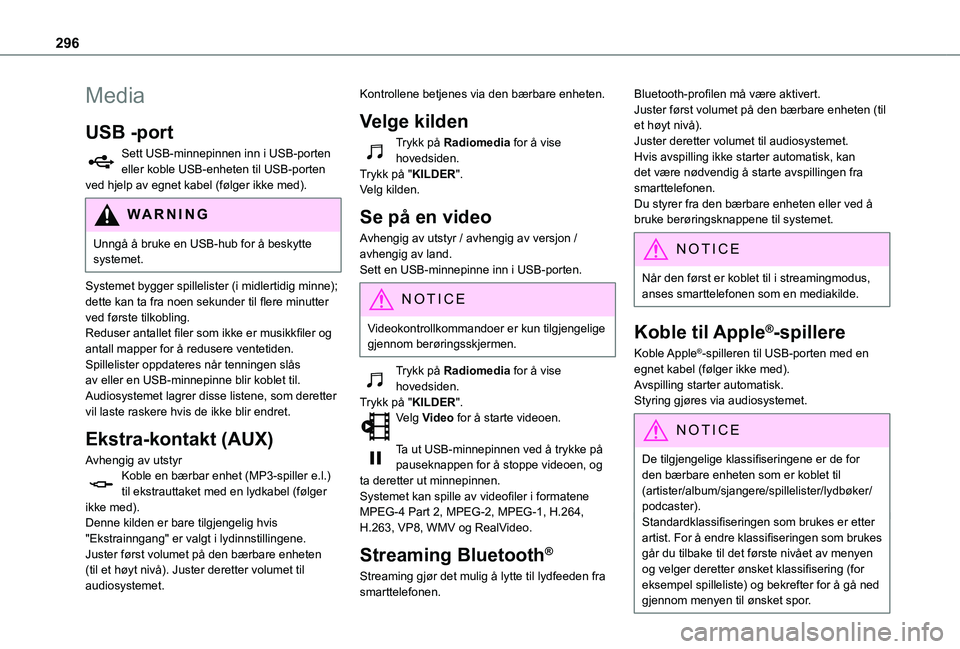
296
Media
USB -port
Sett USB-minnepinnen inn i USB-porten eller koble USB-enheten til USB-porten ved hjelp av egnet kabel (følger ikke med).
WARNI NG
Unngå å bruke en USB-hub for å beskytte systemet.
Systemet bygger spillelister (i midlertidig minne); dette kan ta fra noen sekunder til flere minutter ved første tilkobling.Reduser antallet filer som ikke er musikkfiler og antall mapper for å redusere ventetiden.Spillelister oppdateres når tenningen slås av eller en USB-minnepinne blir koblet til. Audiosystemet lagrer disse listene, som deretter vil laste raskere hvis de ikke blir endret.
Ekstra-kontakt (AUX)
Avhengig av utstyrKoble en bærbar enhet (MP3-spiller e.l.) til ekstrauttaket med en lydkabel (følger ikke med).Denne kilden er bare tilgjengelig hvis "Ekstrainngang" er valgt i lydinnstillingene.Juster først volumet på den bærbare enheten (til et høyt nivå). Juster deretter volumet til audiosystemet.
Kontrollene betjenes via den bærbare enheten.
Velge kilden
Trykk på Radiomedia for å vise hovedsiden.Trykk på "KILDER".Velg kilden.
Se på en video
Avhengig av utstyr / avhengig av versjon /avhengig av land.Sett en USB-minnepinne inn i USB-porten.
NOTIC E
Videokontrollkommandoer er kun tilgjengelige gjennom berøringsskjermen.
Trykk på Radiomedia for å vise hovedsiden.Trykk på "KILDER".Velg Video for å starte videoen.
Ta ut USB-minnepinnen ved å trykke på pauseknappen for å stoppe videoen, og ta deretter ut minnepinnen.Systemet kan spille av videofiler i formatene MPEG-4 Part 2, MPEG-2, MPEG-1, H.264, H.263, VP8, WMV og RealVideo.
Streaming Bluetooth®
Streaming gjør det mulig å lytte til lydfeeden fra smarttelefonen.
Bluetooth-profilen må være aktivert.Juster først volumet på den bærbare enheten (til et høyt nivå).Juster deretter volumet til audiosystemet.Hvis avspilling ikke starter automatisk, kan det være nødvendig å starte avspillingen fra smarttelefonen.Du styrer fra den bærbare enheten eller ved å bruke berøringsknappene til systemet.
NOTIC E
Når den først er koblet til i streamingmodus, anses smarttelefonen som en mediakilde.
Koble til Apple®-spillere
Koble Apple®-spilleren til USB-porten med en egnet kabel (følger ikke med).Avspilling starter automatisk.Styring gjøres via audiosystemet.
NOTIC E
De tilgjengelige klassifiseringene er de for den bærbare enheten som er koblet til (artister/album/sjangere/spillelister/lydbøker/podcaster).Standardklassifiseringen som brukes er etter artist. For å endre klassifiseringen som brukes
går du tilbake til det første nivået av menyen og velger deretter ønsket klassifisering (for eksempel spilleliste) og bekrefter for å gå ned gjennom menyen til ønsket spor.
Page 297 of 352

297
TOYOTA Connect Nav
12
Programvareversjonen til audiosystemet er kanskje ikke kompatibelt med generasjonen til Apple®-spilleren.
Informasjon og råd
Systemet støtter USB-masselagringsenheter, BlackBerry®-enheter og Apple®-spillere via USB-portene. Adapterkabelen følger ikke med.Enhetene styres ved hjelp av audiosystemkontrollene.Andre enheter, som ikke blir gjenkjent ved tilkobling, må kobles til ekstrauttaket med en kontaktkabel (følger ikke med) eller via Bluetooth-streaming, om kompatibel.Audiosystemet vil bare spille av audiofiler av typen ".wma", ".aac", ".flac", ".ogg" og ".mp3", ved bithastigheter mellom 32 Kbps og 320 Kbps.Det støtter også VBR-modus (variabel bithastighet).Ingen andre filtyper (".mp4" osv.) kan leses.Alle ".wma"-filer må være standard WMA 9-filer.Samplingshastighetene som støttes er 32, 44 og 48 kHz.
For å unngå avlesnings- og visningsproblemer anbefaler vi å velge filnavn på mindre enn 20 tegn, som ikke inneholder noen spesialtegn (f.eks. “ ? . ; ù).Bruk kun USB-minner i FAT32-format (File Allocation Table).
NOTIC E
Vi anbefaler å bruke den originale USB-kabelen for den bærbare enheten.
Telefon
Parkoble en
Bluetooth®-telefon
WARNI NG
Tjenestene som er tilgjengelig er avhengig av nettverket, SIM-kortet og kompatibiliteten til Bluetooth-enhetene som brukes. Se bruksanvisningen for telefonen og kontakt tjenesteleverandøren for å sjekke hvilke tjenester som er tilgjengelig.
NOTIC E
Bluetooth-funksjonen må aktiveres og smarttelefonen konfigureres som "Synlig for alle" (i telefoninnstillingene).
For å fullføre parkoblingen, uansett hvilken fremgangsmåte som brukes (fra telefonen eller
fra systemet), må du kontrollere at koden er den samme i systemet og i telefonen.
NOTIC E
Hvis parkoblingen mislykkes, anbefaler vi å deaktivere og deretter aktivere Bluetooth-funksjonen på telefonen igjen.
Fremgangsmåte fra telefonen
Velg systemnavnet i listen over registrerte enheter.I systemet godtar du tilkoblingsforespørselen fra telefonen.
Fremgangsmåte fra systemet
Trykk på Telefon for å vise hovedsiden.
Trykk på "Bluetooth-søk".
EllerTrykk på "Søk".Listen over registrerte telefoner vises.Velg navnet på den valgte telefonen i listen.
Tilkoblingsdeling
Systemet tilbyr å koble telefonen med 3 profiler:– "Telefon" (handsfree-sett, kun telefon),– "Streaming" (streaming: trådløs avspilling av audiofiler på telefonen),– "Mobilinternettdata".